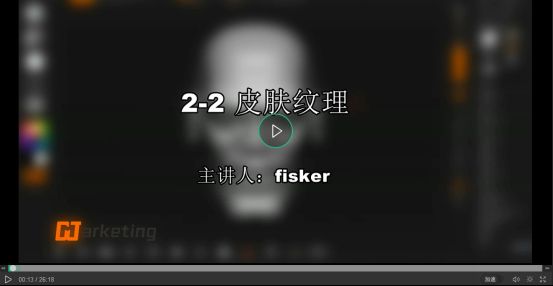今天的ZBrush教程我们将对利用基础笔刷制作出的“亡灵僵尸”头部模型进行皮肤纹理的处理,主要用到了Layers 3D图层和Alpha笔触类型添加皮肤纹理。
详细的视频教程地址可前往:http://www.zbrushcn.com/qita/pifu-wenli.html
设置背面遮罩:激活Brush>Auto Masking>Backface Mask(背面遮罩)即可。当我们在Zbrush中雕刻一个比较薄的物体时,经常会不经意的雕刻到背面的物体。这个功能就是专为解决遮罩的时候背面不会被选中而存在的。
Formsoft笔刷:可以使模型膨胀,沿物体表面法线加高,笔刷连续,类似于Inflat笔刷效果。
调整基本参数
按“空格键”会出现一个浮动的快捷面板,我们可以通过此快捷面板,快速修改笔刷属性。
Draw Size(绘制大小):设置画笔的外形尺寸,调节ZBrush绘制笔刷圆环的大小(外环)。控制笔刷大小的参数主要为视图顶部的Draw Size(绘制大小)滑块,它的快捷键是字母S。
Focal Shift(焦点衰减):用来控制画笔从中心到边缘力度的衰减,它的快捷键是字母O,调整滑块会有不同焦点衰减值时的绘制效果。
Z Intensity(深度强度):用于调节绘制或雕刻时笔刷体积的起伏程度,该参数控制着画笔雕刻的力度,参数值越小,力度越轻;参数值越大,力度越强。该工具的快捷键为U,调整滑块会有不同深度强度值时的绘制效果。
RGB Intensity(RGB强度):通过滑条和键入参数值来设置画笔和当前物体应用的颜色不透明度,使用低设置混合当前颜色,使用高设置遮盖当前颜色,默认值为100%,范围0%-100%。
Mrgb/Rgb/M(材质颜色/颜色/材质):选择同时使用材质和颜色绘图,或者只选择其中的一个通道进行绘图。
纹理的绘制:
打开“亡灵僵尸”参考图,接着上节课的内容将模型设置为更高细分级别,用Formsoft笔刷将眼部位置突出,接着使用Dam_Standard笔 刷来增加表面的细节,眼袋位置呈凹陷效果,整个凹槽线并不是深浅一致的,根据人物面部基本特征注意过渡的变化,同样眼角纹理的褶皱效果也用同样的方法表 示,继续深入造型,包括皱眉肌、鼻肌和鼻唇沟。
绘制纹理通常情况是使用“笔刷”+Alpha通道实现,这里老师使用ClayBuildup和Alpha 28,调整笔刷Depth>Imbed(指的是这个笔刷在我们雕刻的物体上的深浅程度,但是并不是强度的程度。),然后设置Alpha Tile增加(指的是alpha平铺),雕刻时可以使用数位板力度控制笔刷纹理的深浅。然后使用Dam_Standard笔刷雕刻出来褶皱纹理,效果太 过,配合Smooth笔刷做减弱。
使用基础笔刷,设置笔触效果和Alpha通道,调整笔刷力度,利用上节课讲到的Layers层,添加纹理,调节Layers层透明度;用同样的方 式,添加多个Layers层实现不同的纹理效果,这样分层有助于分类不同模型细节去单独雕刻,当不满意时还可以删除该层,不会影响其他层。
想要了解更多关于ZBrush 3D图形绘制软件的详细信息,而且现在ZBrush正在打折促销中,如果大家有兴趣了解的话可以前往ZBrush官网进行了解。